DB Browswer For SQLite 설치 방법 및 사용 방법
DB Browser For SQLite 는 SQLite 데이터베이스를 편하게 다룰 수 있도록 해주는 프로그램입니다.
저 또한 아주 유용하게 사용하고 있는데요.
그럼 DB Browser For SQLite 설치 방법과 간단한 사용법을 알려드리도록 하겠습니다.
DB Browser For SQLite 설치 방법
먼저 DB Browser For SQLite 홈페이지로 갑니다.

DB Browser For SQLite 홈페이지에서 상단 메뉴에서 Download로 들어갑니다.
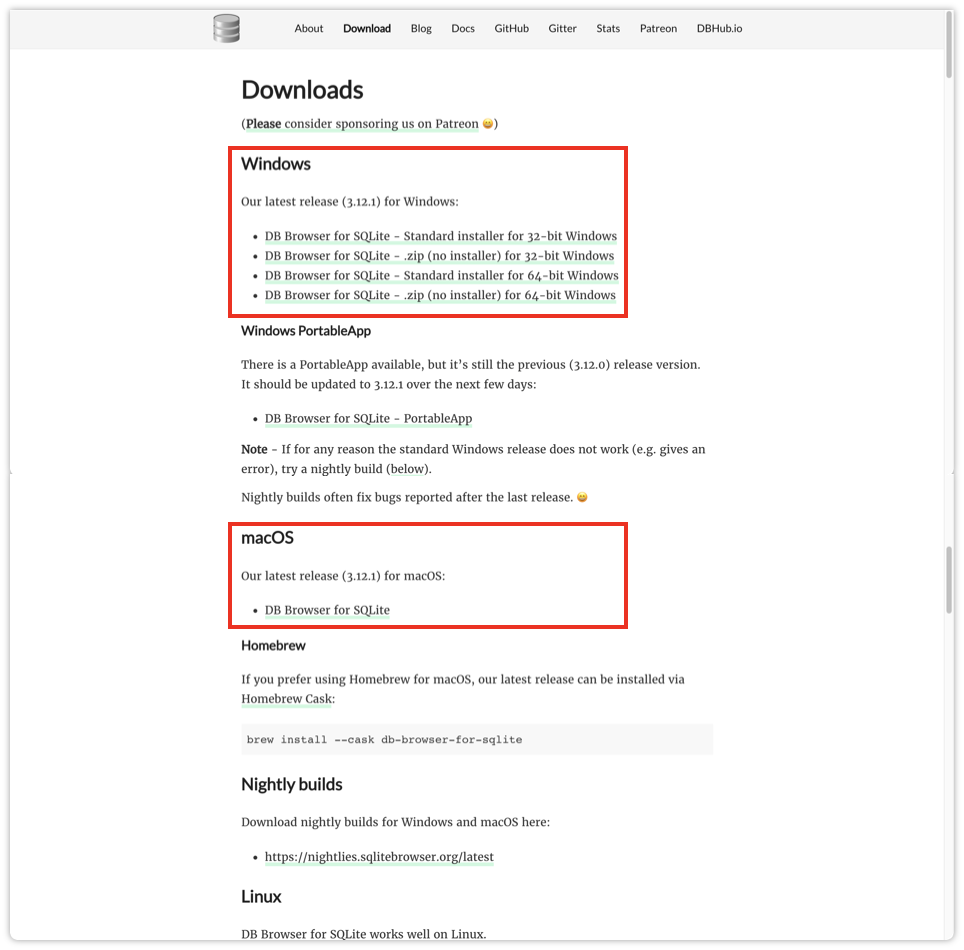
Download 페이지에서 자신의 운영체제에 맞게 설치하시면 되겠습니다.
Window, Mac 뿐만 아니라 Linux 에서도 설치하는 방법들이 잘 나와있습니다.
저같은경우 Mac을 사용하고있으므로 dmg 파일을 다운로드 받아 설치하는 과정을 보여드리도록 하겠습니다.
Homebrew를 사용하여 설치하셔도 무방합니다.
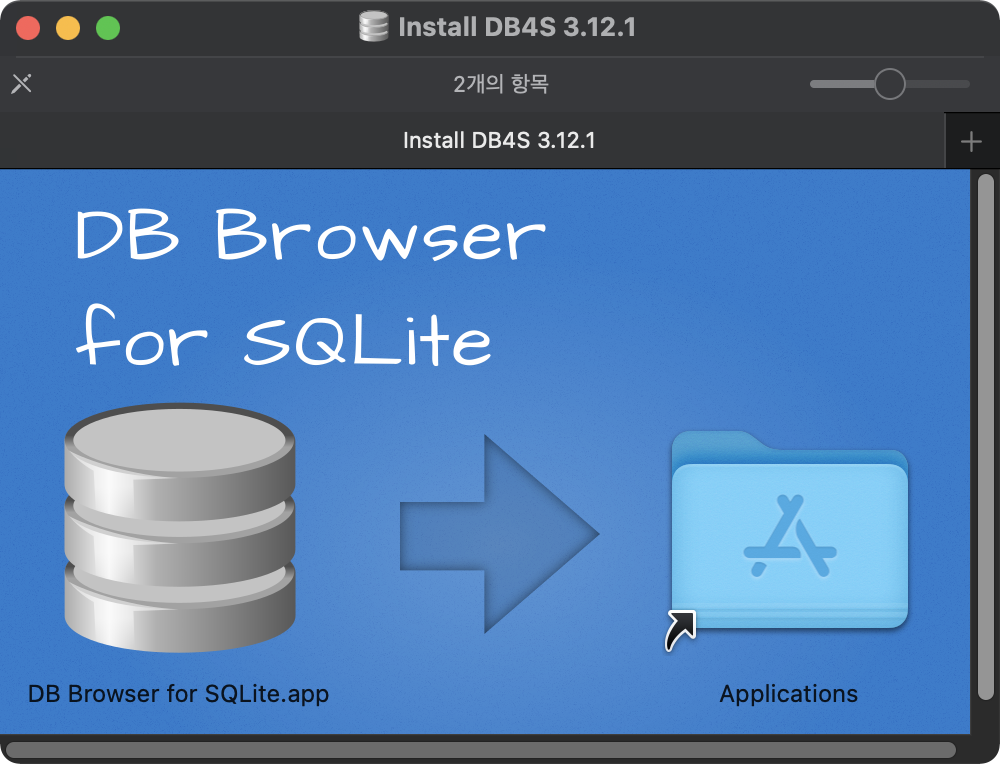
Mac에서는 위와 같이,
다운받은 dmg 파일을 실행시킨 뒤 왼쪽 DB Browser for SQLite 아이콘을 Applications 폴더로 드래그해주시면 되겠습니다.
그럼 이제 설치를 완료했으니 DB Browswer For SQLite 를 실행해보도록 하겠습니다.
DB Browswer For SQLite 사용 방법

DB Browswer For SQLite 를 실행했습니다.
이제 DB Browswer For SQLite 를 통해 SQLite 데이터베이스를 확인해보도록 하겠습니다.
상단 데이터베이스 열기 버튼을 클릭하여 원하는 SQLite 파일을 열거나,
SQLite 파일을 DB Browswer For SQLite 로 드래그하여 파일을 열 수 있습니다.

DB Browser For SQLite 를 통해 SQLite 파일을 열었습니다.
데이터베이스 구조탭에서 위와같이 데이터베이스 구조를 확인할 수 있습니다.

데이터 보기 탭에서 테이블별 데이터를 확인할 수 있습니다.
또한 우측 데이터베이스 셀 수정하기 부분하에서 데이터를 수정할 수도 있습니다.

SQL 실행 탭에서 위와같이 SQL 을 실행시키실 수도 있습니다.
이로써 DB Browser For SQLite 설치방법과 간단한 사용방법 설명을 마치도록 하겠습니다.
도움이 되셨다면 공감, 댓글 부탁드립니다!
궁금하신 점이나 요청사항은 언제든지 말씀해주세요!
피드백도 언제나 환영입니다!
감사합니다.
'Developer > Etc' 카테고리의 다른 글
| Mac Redis 설치 방법 및 사용 방법 (0) | 2021.09.09 |
|---|---|
| Mac Java(JDK) 설치 방법 (2) | 2021.09.03 |
| git You must use a personal access token with 'read_repository' or 'write_repository' scope for Git over HTTP, Authentication Failed 해결 방법 (0) | 2021.02.18 |
| Install Docker In Mac OS - 맥 도커 설치 방법 (0) | 2021.01.05 |
| Netlify 를 이용한 누구나 쉽게할 수 있는 웹 사이트 호스팅 사용법! (0) | 2020.10.19 |




댓글